La page Produits, les rapports de produits et l’application Restaurant POS vous permettent d’ajouter ou de supprimer des stocks. Avant de procéder, vérifiez que la gestion du stock est activée. Vous pouvez utiliser cette fonction pour une catégorie de produits, un seul produit ou tous les produits.
Modifier les stocks à partir de la liste de produits
Utilisez la liste de produits pour modifier les stocks d’un ou de plusieurs produits à la fois.
- Accédez à Restaurant Manager, cliquez sur Produits, puis sélectionnez une catégorie.
- Cliquez sur l’icône
 en haut de l’écran.
en haut de l’écran. - Cochez la case Afficher tous les produits pour voir tous les produits.
- Pour modifier la quantité d’un produit, cochez la case à côté du produit en question, saisissez une quantité dans le champ Quantité de stock, puis cliquez sur - ou +.
- Pour appliquer la même quantité à plusieurs produits, cochez la case de chaque produit concerné, saisissez une quantité, puis cliquez sur - ou +.
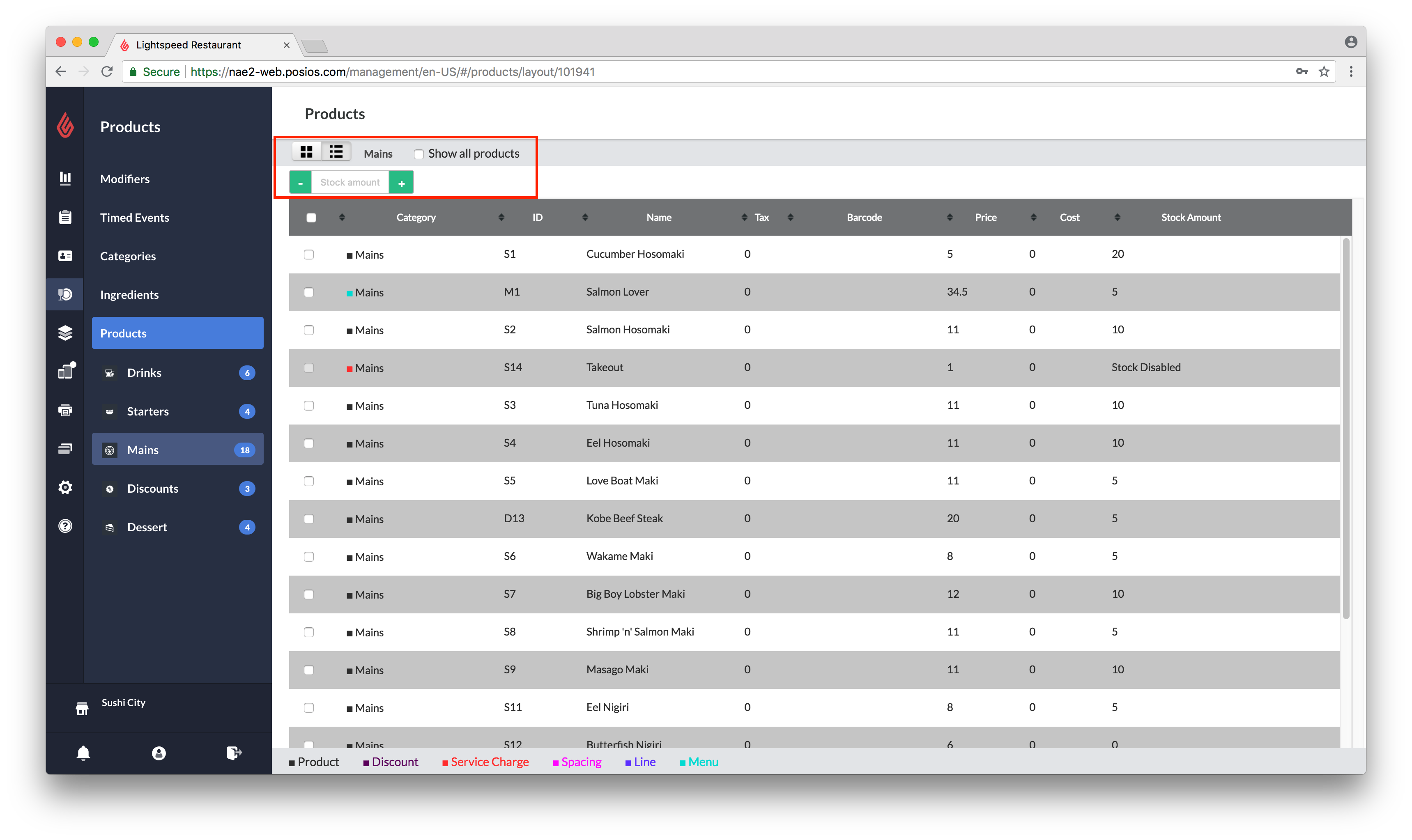
Modifier les stocks d’un produit à partir de la fenêtre de modification
- Accédez à Restaurant Manager, puis cliquez sur Produits.
- Cliquez sur un produit pour ouvrir la fenêtre Modifier le produit, puis sur la flèche
 pour accéder à l’onglet Avancé.
pour accéder à l’onglet Avancé. - Faites défiler la page jusqu’à l’option Activer la gestion du stock. Cochez la case si ce n’est pas déjà fait.
- Ajoutez ou soustrayez du stock en utilisant les champs + ou -. Le résultat est généré automatiquement à côté du signe =.
- Cliquez sur OK pour enregistrer les modifications.
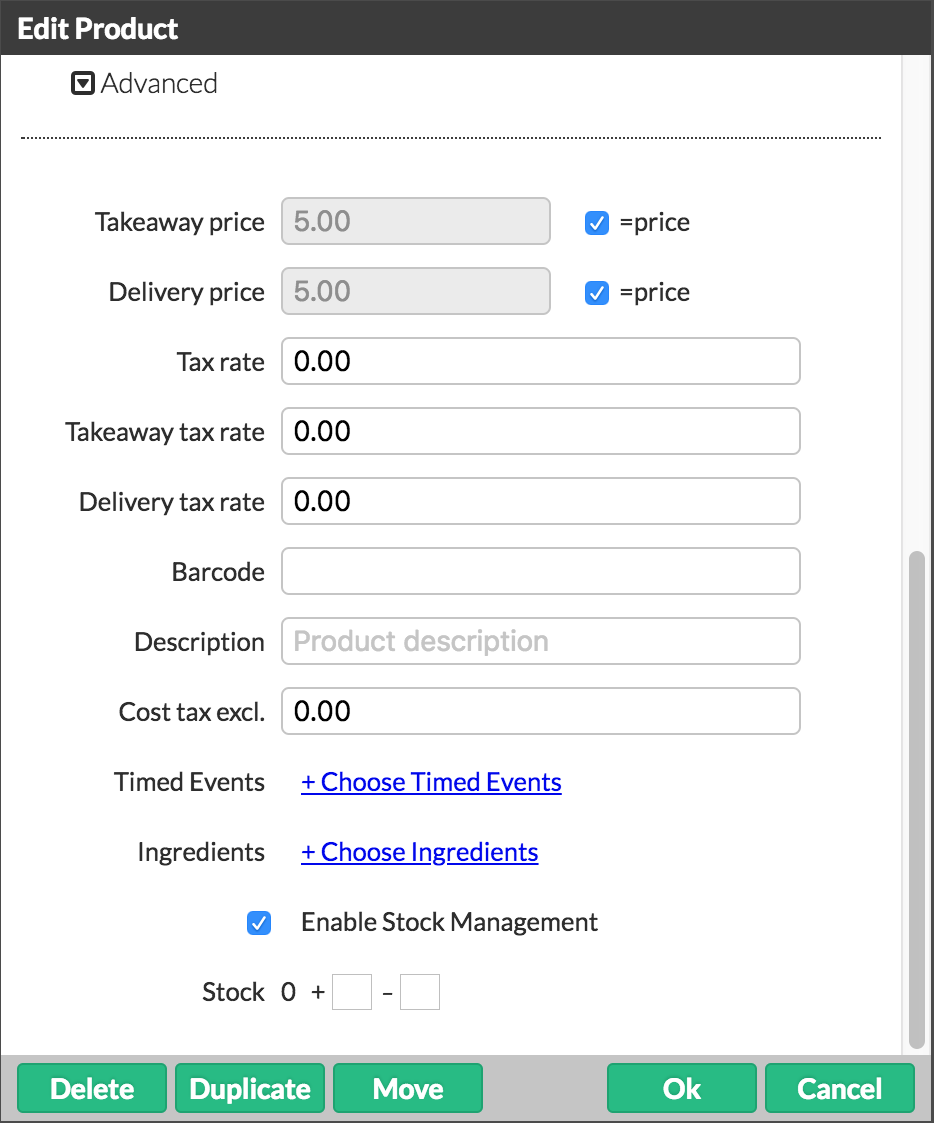
Modifier les stocks à partir de la page Rapports des produits
- Accédez à Restaurant Manager, puis cliquez sur Rapports.
- Cliquez sur Product Reports (rapports des produits).
- Repérez le produit dont vous souhaitez modifier les stocks, puis cliquez sur la quantité actuelle dans la colonne Stock actuel.
- Modifiez la quantité en stock dans la fenêtre contextuelle Modifier le stock.
- Cliquez sur OK pour enregistrer les modifications.
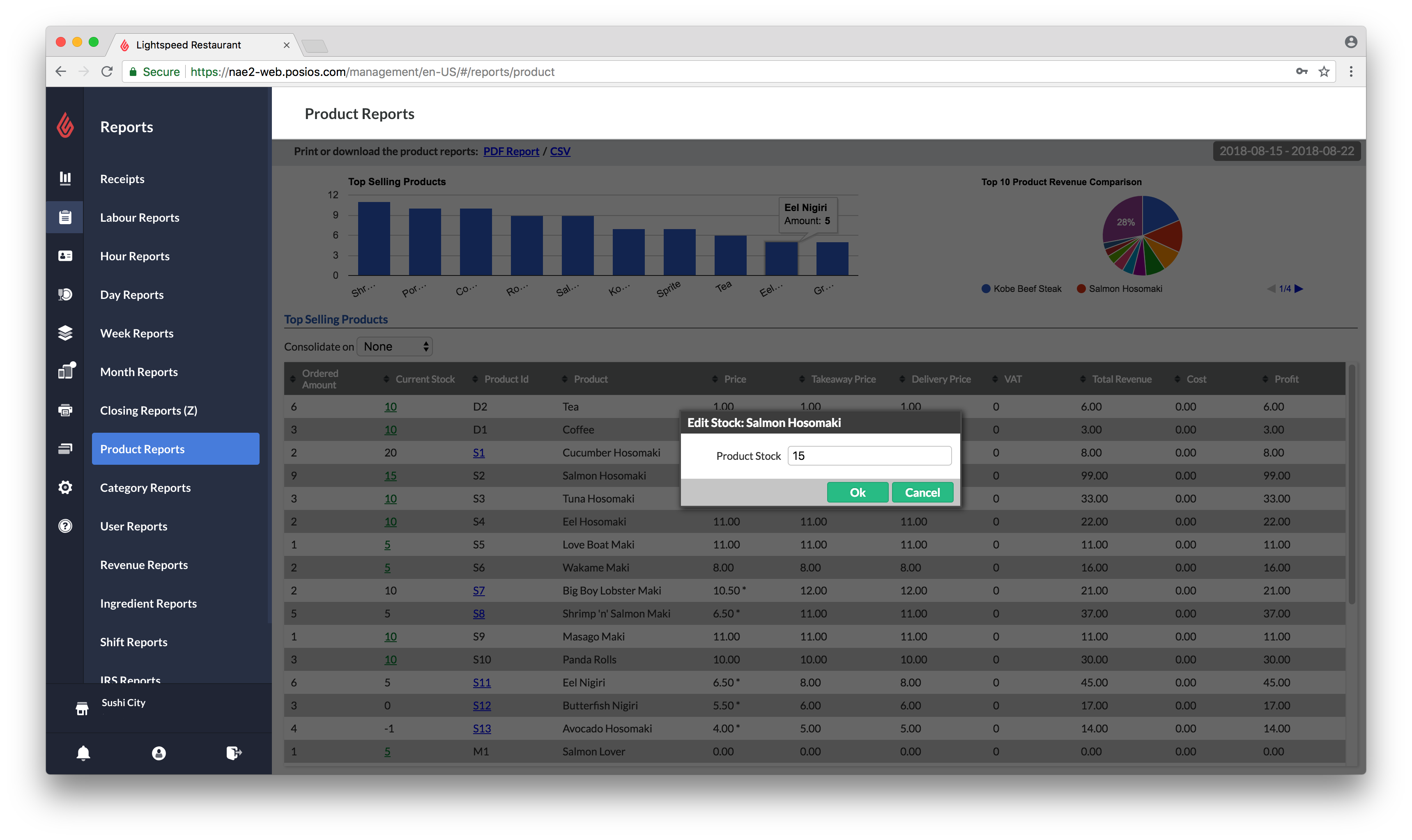
Modifier les stocks dans Restaurant POS
Les utilisateurs disposant de l’autorisation Permettre la modification des stocks dans Restaurant POS peuvent y modifier les quantités en stock. Pour en savoir plus, consultez l’article Modification du stock de produits dans Restaurant POS.